模式
vim一共有四种模式:
- 正常模式
- 插入模式
- 命令模式
- 可视模式
正常模式
vim打开一个文件时,就处于正常模式。
正常模式一般用来浏览文件,也可进行复制、粘贴、删除等操作。
浏览文件时,也可以采用快捷键在文本中进行跳转插入模式
在正常模式中按下(i/I/a/A)即可进入插入模式(即文档编辑模式)
ps.按esc即可回到正常模式命令模式
在正常模式下,按下”:”即可进行命令模式,在最下方会出现冒号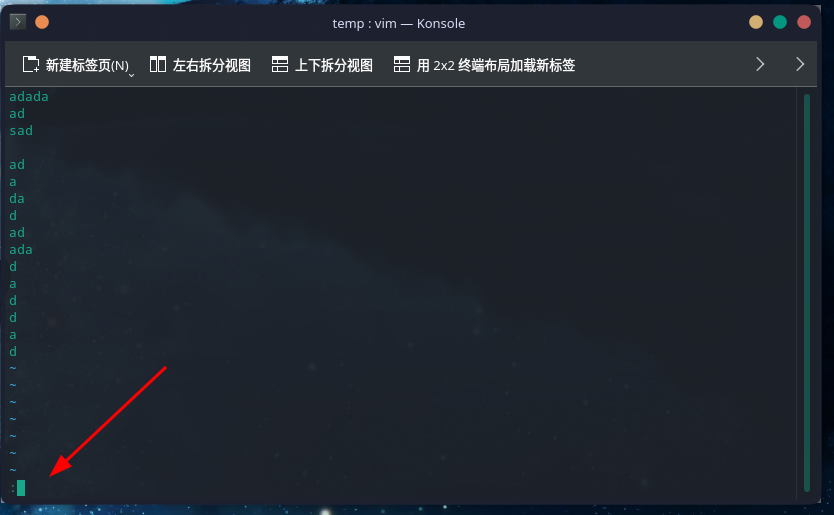
这个模式下可以输入一些命令或是第三方插件的命令
例如,输入“set nu” 即可显示行号可视模式
在正常模式下按下v即可进入可视模式,按上下键可以选中一块文本,然后对这个文件进行操作常用命令(命令模式下)
保存&退出
| 命令 | 说明 | 备注 | | —- | —- | —- | | :w | 保存文件 | | | :q | 退出 | | | :wq | 保存退出 | 强制性写入文件并退出。即使文件没有被修改也强制写入,并更新文件的修改时间。 | | :wq! | 保存并强制退出 | | | :q! | 强制退出 | 修改但是不保存退出可用此命令 | | :x | 保存退出 | 写入文件并退出。仅当文件被修改时才写入,并更新文件修改时间,否则不会更新文件修改时间。 |
光标跳转
| 快捷键 | 说明 | 备注 |
|---|---|---|
| h | 左移动一个字符 | 同方向键 左 |
| l | 右移一个字符 | 同方向键 右 |
| f | ||
| c | ||
| w | 移动到下一个单词 | |
| b | 移动到上一个单词 | |
| e | 移动到当前单词的词尾 | |
| * | 移动到下一个相同的单词 | |
| # | 移动到上一个相同的单词 | |
| j | 移动到下一行 | |
| k | 移动到上一行 | |
| gg | 跳到文本地一行 | |
| G | 跳到文本最后一行 | |
| 跳到第n行 | ||
| 跳到本行第n列 | ||
| 0 | 跳转到行首 | |
| ^ | 跳转到行首第一个非空格字符 | |
| $ | 跳转到行尾 | |
| gd | 跳转到局部变量的定义处 | |
| ctrl+f | 向前翻页 | |
| ctrl+b | 向后翻页 | |
| ctrl+d | 向前翻半页 | |
| ctrl+u | 向后翻半页 | |
| yw | 复制单词 | |
| yy | 复制一行 | |
| dw | 删除单词 | |
| dd | 删除一行 | |
| p | 粘贴 |

